Win10笔记本连不上无线网?超简单修复教程来了!
时间:2025-06-13 23:33:15 254浏览 收藏
还在为Win10笔记本无线网连不上而烦恼吗?本文针对Windows 10笔记本无线网络适配器未连接的问题,提供两种简单有效的解决方案,助您快速修复网络连接。首先,尝试通过命令提示符重置网络配置,重新获取IP地址并设置自动配置DNS。其次,利用Win10自带的“网络疑难解答”功能,让系统自动检测并修复问题。按照本文步骤操作,轻松解决Win10笔记本无线网络连接故障,告别断网烦恼!
当您的Windows 10系统的笔记本电脑在尝试连接无线网络时遇到无法上网的问题,并且发现无线网络适配器未连接时,可以按照以下步骤来解决问题。以下是具体的解决方法:
解决办法:
方法一、重新获取IP地址并设置自动配置DNS
按下Win+X组合键,选择“命令提示符(管理员)”,然后输入命令:
netsh winsock reset,接着按下回车键。
再次按下Win+X组合键,同样选择“命令提示符(管理员)”,输入命令:
ipconfig /flushdns,再按下回车键。
完成上述操作后,重启计算机。重新启动后,检查无线网络是否恢复正常。
方法二、利用系统内置的“网络疑难解答”功能
右键单击网络图标,选择“疑难解答”选项。
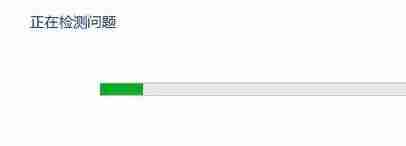
在弹出的窗口中选择“我碰到了其他故障”。
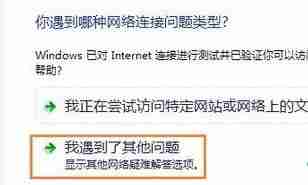
接着选择“使用特定网络适配器(例如,以太网适配器或无线适配器)”。
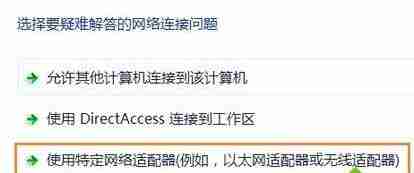
系统将自动检测问题并给出解决方案。您可以查看左下角的详细信息来了解问题的具体原因,然后按照指示完成后续步骤。
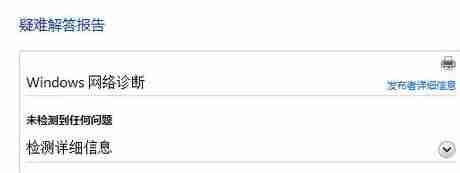
通过以上两种方式,大多数情况下都可以有效地解决Windows 10笔记本电脑无线网络适配器未连接的问题。如果您遇到类似情况,请尽快尝试这些方法来恢复网络连接。
以上就是《Win10笔记本连不上无线网?超简单修复教程来了!》的详细内容,更多关于的资料请关注golang学习网公众号!
-
501 收藏
-
501 收藏
-
501 收藏
-
501 收藏
-
501 收藏
-
162 收藏
-
463 收藏
-
258 收藏
-
468 收藏
-
198 收藏
-
172 收藏
-
144 收藏
-
417 收藏
-
492 收藏
-
142 收藏
-
441 收藏
-
184 收藏
-

- 前端进阶之JavaScript设计模式
- 设计模式是开发人员在软件开发过程中面临一般问题时的解决方案,代表了最佳的实践。本课程的主打内容包括JS常见设计模式以及具体应用场景,打造一站式知识长龙服务,适合有JS基础的同学学习。
- 立即学习 543次学习
-

- GO语言核心编程课程
- 本课程采用真实案例,全面具体可落地,从理论到实践,一步一步将GO核心编程技术、编程思想、底层实现融会贯通,使学习者贴近时代脉搏,做IT互联网时代的弄潮儿。
- 立即学习 516次学习
-

- 简单聊聊mysql8与网络通信
- 如有问题加微信:Le-studyg;在课程中,我们将首先介绍MySQL8的新特性,包括性能优化、安全增强、新数据类型等,帮助学生快速熟悉MySQL8的最新功能。接着,我们将深入解析MySQL的网络通信机制,包括协议、连接管理、数据传输等,让
- 立即学习 500次学习
-

- JavaScript正则表达式基础与实战
- 在任何一门编程语言中,正则表达式,都是一项重要的知识,它提供了高效的字符串匹配与捕获机制,可以极大的简化程序设计。
- 立即学习 487次学习
-

- 从零制作响应式网站—Grid布局
- 本系列教程将展示从零制作一个假想的网络科技公司官网,分为导航,轮播,关于我们,成功案例,服务流程,团队介绍,数据部分,公司动态,底部信息等内容区块。网站整体采用CSSGrid布局,支持响应式,有流畅过渡和展现动画。
- 立即学习 485次学习
